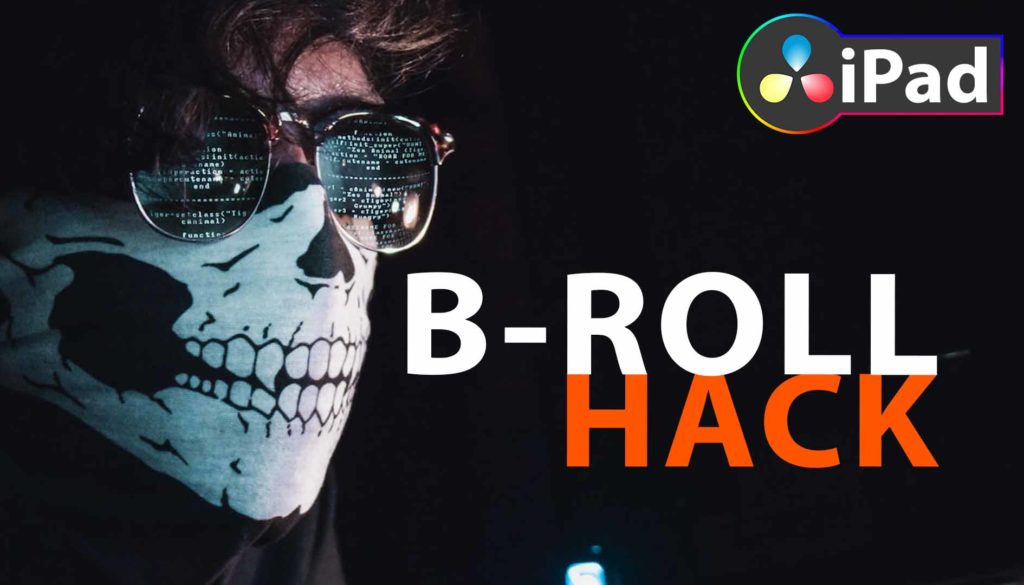JEDER iPAD EDITOR SOLLTE DAS WISSEN! 😱
Das Hinzufügen von B-Roll in DaVinci Resolve auf dem iPad ist normalerweise ganz einfach. Entweder ziehst du die Clips einfach per Drag & Drop aus dem Viewer in die Timeline oder du verwendest die Symbole unter dem Media-Pool. Aber wusstest du, dass es auch eine andere Möglichkeit gibt, Clips in der Timeline zu platzieren? In diesem Artikel zeige ich dir eine der geheimen PRO EDITOR Methoden, wie du B-Roll in DaVinci Resolve für das iPad hinzufügen kannst.
Pro Tipp: Mache deine Videos cinematisch (und spare eine Menge Zeit) mit unserem Seamless Transition Pack für DaVinci Resolve iPad.

Contents
[Video] JEDER iPAD EDITOR SOLLTE DAS WISSEN! 😱
Der B-Roll-Hack auf der Edit Page
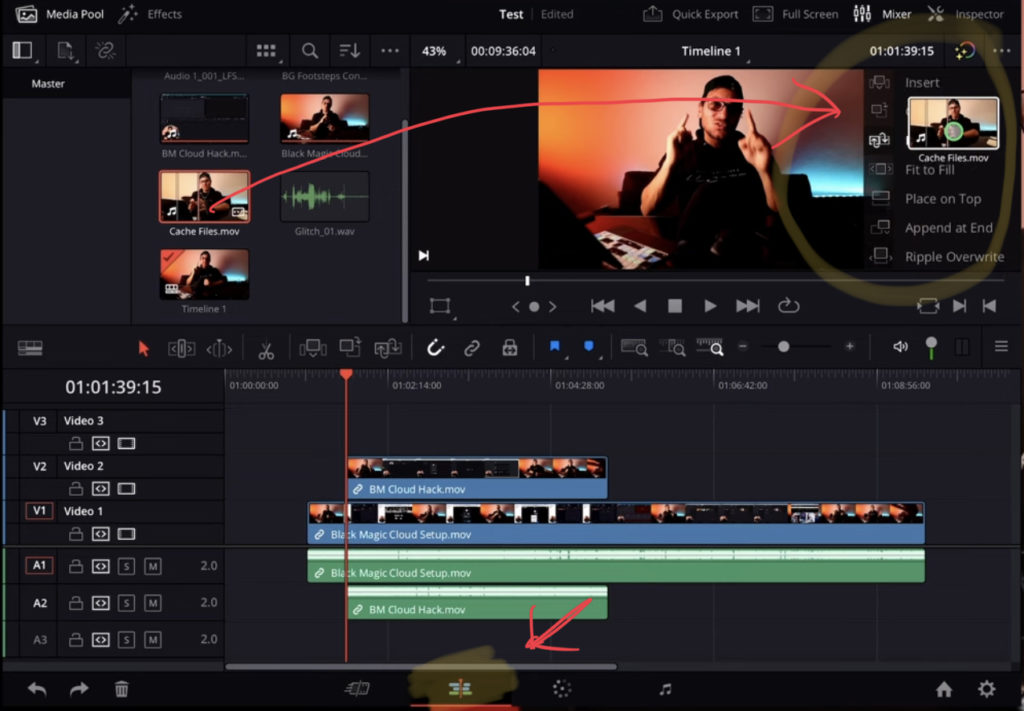
Gehe auf die „Edit aPage“. (Wenn du die Edit Page nicht hast, lese zuerst diesen Artikel hier wo ich dir zeige wie du alle Pages für DaVinci Resolve auf dem iPad freischalten kannst) Anstatt die Clips per Drag & Drop aus dem Medienpool in die Timeline zu ziehen, ziehe sie in das Viewer Fenster. Es erscheint ein neues Fenster auf der rechten Seite. Jetzt ziehe den Clip einfach auf das gewünschte Symbol und er wird entsprechend in der Timeline platziert. So einfach… so schnell.
BONUS: Alle Teilnehmer der DaVinci Resolve iPad Masterclass erhalten das Transition Pack GRATIS!
Du kannst das Transition Pack entweder separat hier erwerben: Seamless Transition Pack für DaVinci Resolve iPad. Oder alle unsere DaVinci Resolve iPad Packs sind ein GRATIS Bonus für die DaVinci Resolve iPad Masterclass Kursteilnehmer.
Schau dir hier die DaVinci Resolve iPad MasterClass an: Vom Beginner zum Pro.

Das könnte dich auch interessieren:
• Wie du iPhone HDR Videos bearbeitest in DaVinci Resolve iPad
• Screenshot von der Timeline (DaVinci Resolve iPad)
• Der Vergleich: DaVinci Resolve iPad Studio oder kostenlos?
• So synchronisierst du Audio & Video in DaVinci Resolve fürs iPad
• Top 3 Möglichkeiten Geschwindigkeit eines Clips ändern in DaVinci Resolve iPad


Videos auf dem iPad schneiden – das kann einfacher sein, als du denkst.
Ich bin Daniel – Filmemacher, Kursleiter und digitaler Nomade. Ich habe Final Cut Pro und DaVinci Resolve auf dem iPad intensiv in echten Projekten getestet – und zeige dir Schritt für Schritt, wie du das auch kannst. Ohne Technik-Frust. Ohne komplizierte Fachbegriffe.
Meine DaVinci Resolve iPad MasterClass und Final Cut Pro iPad MasterClass haben schon hunderten Anfängern geholfen – auch denen, die vorher noch nie geschnitten haben.